Adicionar e compartilhar arquivos
Para adiocionar arquivos ao portal GR8 Docente segue os seguintes passos
1- Clique na função Cadastro
2- Abra a função Meus Arquivos
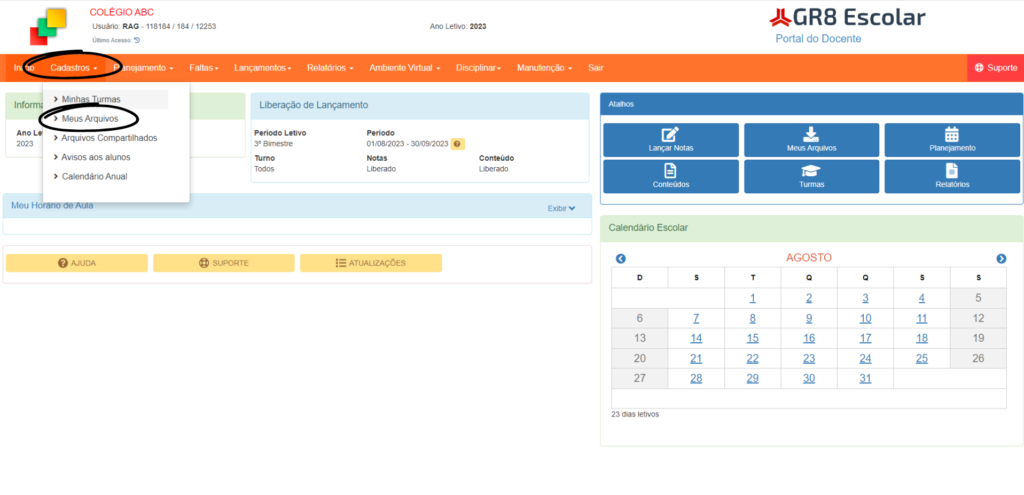
Dentro dessa função o professor irá criar pastas para adicionar seus arquivos
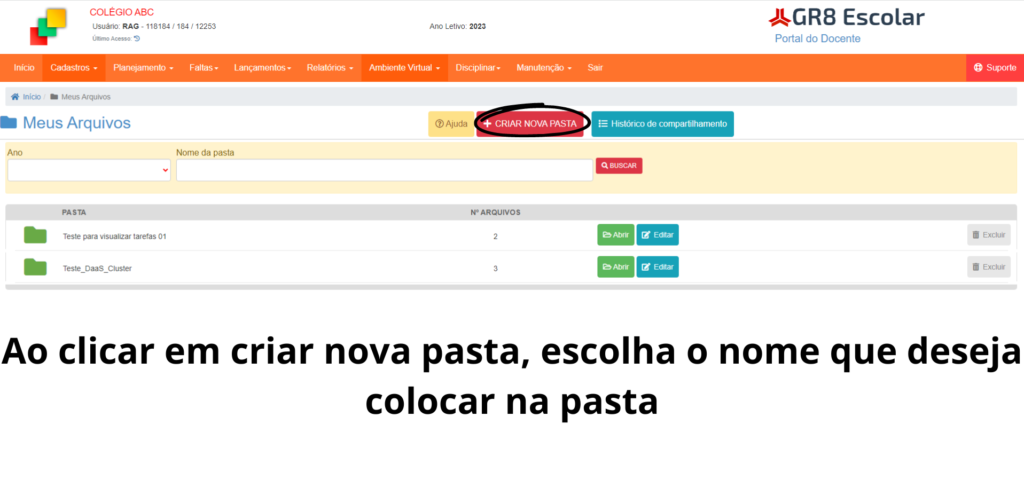
Já dentro da pasta clique na opção Novo Arquivo para adicionar arquivo
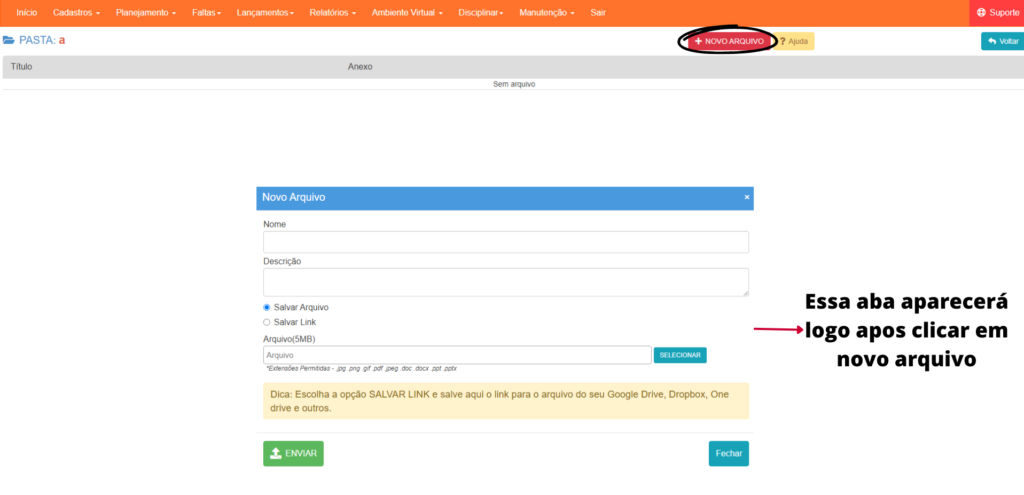
Feito isso o arquivo ja esta no sistema, porem ainda nao está aparecendo para os alunos
Siga as seguintes instruções para compartilhar os arquivos com as turmas desejadas
1- Após adicionar o arquivo, clique em cadastros novamente, depois clique em arquivos compartilhados
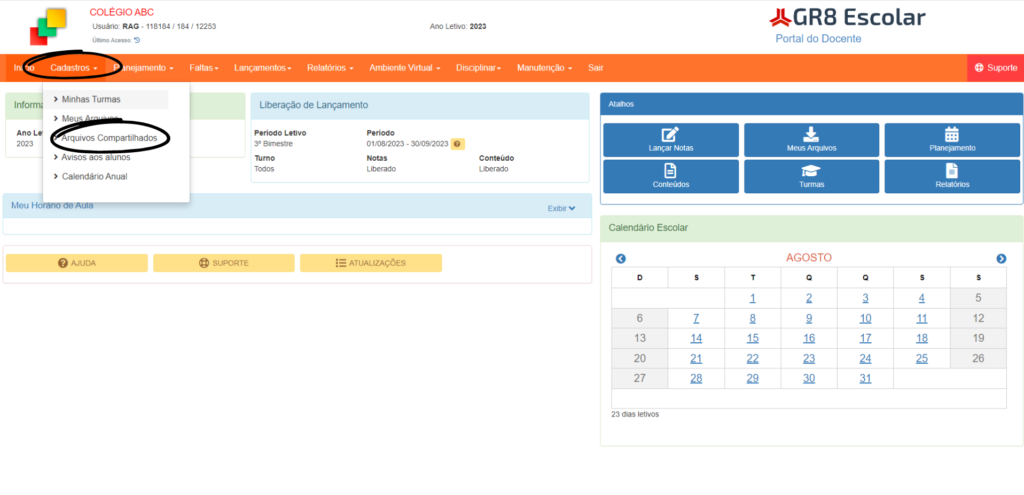
2- Escolha a pasta que quer compartilhar e clique em editar

3- Agora escolha qual turma deseja compartilhar o arquivo:
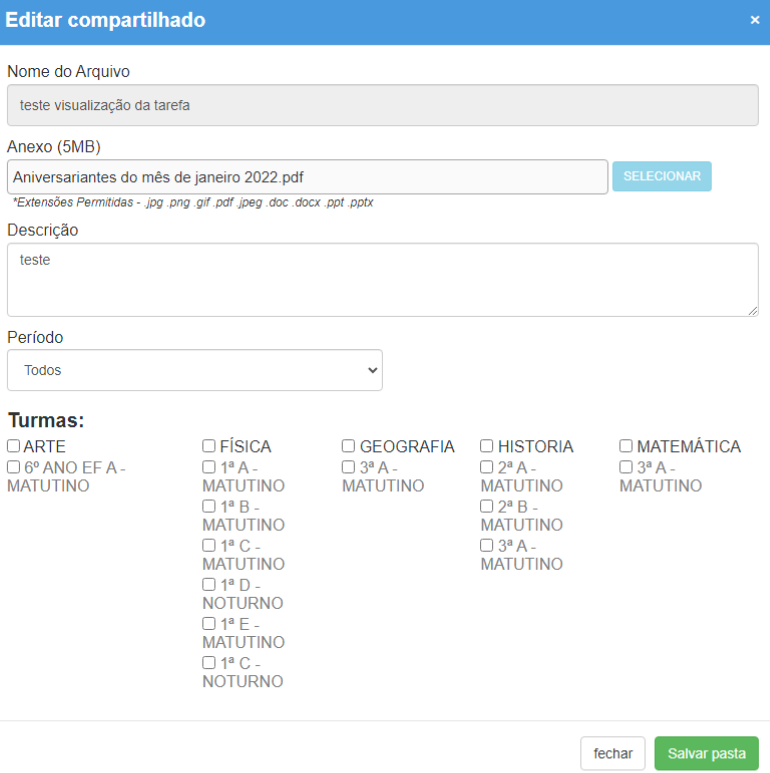
Pronto, agora é só salvar